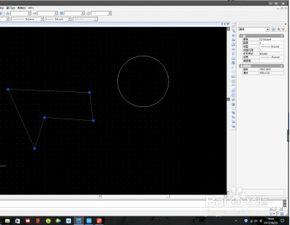CAD快速计算面积技巧
在繁忙的设计与制图工作中,CAD(计算机辅助设计)已成为不可或缺的工具。无论是建筑、机械、还是电子领域,精确而高效地计算面积是确保项目顺利进行的关键一环。那么,如何在CAD中快速且准确地完成这一任务呢?本文将带你深入了解几个高效技巧,让你的工作流程从此变得更加顺畅。
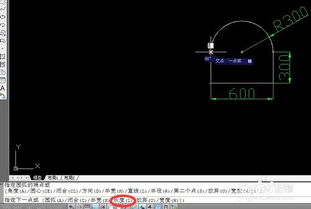
初始设置:为你的CAD环境做好准备
首先,无论使用的是AutoCAD、MicroStation还是其他CAD软件,确保你的工作环境已经优化,以支持高效的面积计算。这包括:
单位设置:确保你的图纸单位(如毫米、英寸)与实际测量需求一致。
图层管理:合理组织图层,便于选择和隔离需要计算面积的对象。
快捷键配置:根据个人习惯,设置或熟悉常用的快捷键,这将大大加快操作速度。
技巧一:利用面积测量命令
大多数CAD软件都内置了直接测量面积的功能,这是最直接也最常用的方法。
AutoCAD:在命令行输入`AREA`(或简写`AA`),回车后根据提示选择对象(如多边形、圆、闭合曲线等)。对于不规则形状,可以选择“拾取点”方式,依次点击形状的各个顶点,最后闭合回起点。
MicroStation:使用`Element Information`工具或在命令行输入`Area`命令,选择要测量的元素,软件将自动计算并显示面积。
技巧二:快速计算多个区域的总和
当需要计算图纸上多个区域的面积总和时,逐一测量显然效率不高。这时,你可以考虑以下方法:
创建面积列表:在AutoCAD中,可以先将所有需要测量的区域编组(Group),然后使用`AREA`命令并选择“对象列表”选项,一次性选中所有组,软件会自动计算总面积。
脚本与宏:对于频繁执行的任务,可以编写简单的脚本或宏来自动化这一过程。这在处理大型项目时尤为有用,能显著减少人工操作。
技巧三:利用块(Block)属性
在CAD设计中,重复使用的设计元素常常以块的形式保存。如果某些块包含固定或可变的面积信息,你可以通过定义块属性来快速获取这些面积。
创建属性块:在创建块时,添加一个“面积”属性,并设置默认值为0或占位符。之后,每次插入此块时,都可以根据实际情况更新面积值。
动态块:利用动态块功能,可以定义参数化的面积计算。例如,一个矩形动态块可以通过调整其长度和宽度来动态更新面积显示。
技巧四:结合Excel进行批量处理
对于需要详细记录和分析的大量面积数据,Excel是一个强大的辅助工具。
导出数据:将CAD中的面积测量数据导出为CSV或TXT格式,通常通过命令行或脚本实现。
Excel处理:在Excel中,利用公式和图表功能对数据进行求和、平均值计算、生成图表等操作,以便更直观地分析面积数据。
数据导入:如果需要,还可以将处理后的数据重新导入CAD,用于标注或报告生成。
技巧五:利用插件与第三方工具
市场上存在许多专为CAD设计的插件和第三方软件,它们提供了更加高级和定制化的面积计算功能。
AutoCAD插件:如LISP脚本、.NET应用程序等,可以大大扩展AutoCAD的面积计算能力,实现自动化报告生成、面积标注等功能。
第三方工具:如QCAD、SketchUp等,虽然不完全等同于专业CAD软件,但它们在面积计算方面可能提供了更直观的用户界面或特定的优化功能。
技巧六:提高精度的技巧
面积计算的准确性直接关系到项目的成败,因此,以下技巧对于提高精度至关重要:
闭合检查:确保所有用于面积计算的多边形或曲线都是完全闭合的,避免因开口导致的计算错误。
精度设置:在CAD软件的设置中,调整数值显示的精度,确保面积结果符合设计要求。
坐标校正:在测量前,确认图纸的坐标系统准确无误,避免因坐标偏移导致的面积误差。
实战案例:快速计算建筑设计中的房间面积
以一个简单的建筑设计项目为例,假设你需要快速计算多个房间的面积。
1. 图层管理:首先,将每个房间的轮廓线分配到不同的图层,便于后续选择。
2. 使用`AREA`命令:在AutoCAD中,输入`AREA`命令,选择“对象”选项,然后依次选择各个房间的图层,软件将逐一计算并显示每个房间的面积。
3. 记录与汇总:将每个房间的面积记录下来,使用Excel进行汇总和分析,生成面积报告。
4. 标注面积:最后,回到CAD中,使用文本工具或面积标注插件,将面积值标注在图纸上,以便设计团队和客户查阅。
通过上述技巧的实践,你将发现,即使面对复杂的图纸和大量的面积计算任务,也能游刃有余地完成,从而大大提升了工作效率和准确性。
总之,掌握CAD中的快速面积计算技巧,不仅能够显著提升设计效率,还能确保项目的精确性和专业性。无论是初学者还是资深设计师,都应当不断探索和实践,将这些技巧融入到日常工作中,成为提升个人竞争力的有力武器。现在,就让我们一起行动起来,用科技的力量,让设计更加高效、精准!
- 上一篇: 轻松几步,把百度设为你的首页!
- 下一篇: 轻松学会:如何退出同程旅行账号登录
-
 CAD里怎样轻松计算面积?必看技巧!资讯攻略11-26
CAD里怎样轻松计算面积?必看技巧!资讯攻略11-26 -
 掌握CAD技巧:轻松计算面积的方法揭秘资讯攻略11-26
掌握CAD技巧:轻松计算面积的方法揭秘资讯攻略11-26 -
 CAD中计算面积的快捷键大全资讯攻略11-27
CAD中计算面积的快捷键大全资讯攻略11-27 -
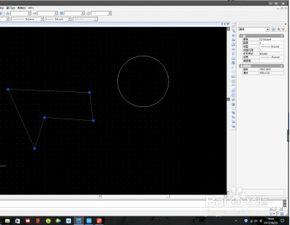 掌握CAD面积计算的三大高效妙招资讯攻略12-03
掌握CAD面积计算的三大高效妙招资讯攻略12-03 -
 CAD快速填充技巧:掌握快捷键资讯攻略11-02
CAD快速填充技巧:掌握快捷键资讯攻略11-02 -
 CAD图形填充教程:轻松学会填充技巧资讯攻略10-30
CAD图形填充教程:轻松学会填充技巧资讯攻略10-30